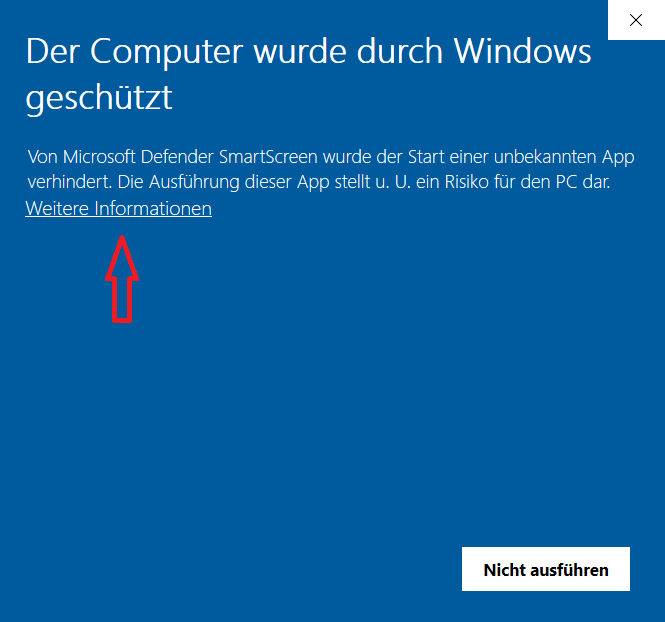
1. Schritt
Nach dem Ausführen der Start-Datei kann die oben angezeigte Meldung erscheinen. Hier im Text auf 'Weitere Informationen klicken'
Das Spielt wurde von uns selbst in der Programmiersprache vb.net erstellt und könnt Ihr direkt von unserer Cloud downloaden. Bei Interesse erhaltet Ihr auf Anfrage über unserer Kontaktformular den Quellcode bzw. das Visual Studio Projekt zum Spiel.
DigiClock zeigt die aktuelle Uhrzeit im Binärer-Code an. Mit einem Maus-Klick auf eine freie Fläche lassen sich die Einstellungen einblenden und wieder ausblenden.
| LED`s an oder aus | LED 1 AN | LED 2 AUS | LED 3 AUS | LED 4 AN |
| Zweierpotenz | 20 | 21 | 22 | 23 |
| Stellenwert | 1 | 2 | 4 | 8 |
| Berechnung | 1x1 = 1 | 2x0 = 0 | 4x0 = 0 | 8X1 = 8 |
| Ergebnis.: | 1+0+0+8 = 9 | |||
Das Binärsystem (auch Dualsystem oder Zweiersystem) ist eine Form, wie du Zahlen darstellen kannst und zwar nur mit den zwei Ziffern 0 und 1.
Mathematiker nennen das Binärsystem daher ein Stellenwert-Zahlensystem zur Basis 2.
Umrechnen.: Gehe jede Ziffer der Binärzahl durch. In unserem Beispiel von links nach rechts.
Wenn die Ziffer 1 ist, schreibe die zugehörige Zweierpotenz.
Wenn die Ziffer 0 ist, dann schreibe eine 0, da 0 mal x gleich 0 ist.
Addiere jetzt die Zahlen zusammen. Somit erhaltet Ihr den Dezimalwert der Binärzahl.
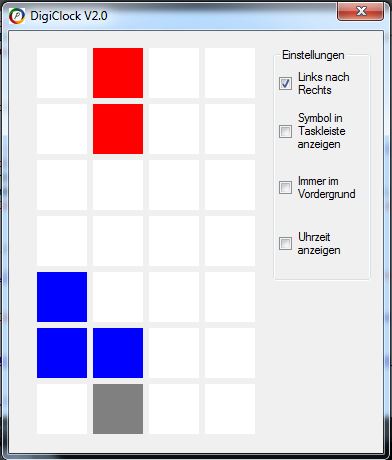
So wird die Uhrzeit abgelesen.
Wir fangen mit der obersten Reihe an und arbeiten uns dann nach unten durch die Reihen von links nach rechts durch.
[Anzeige Zeitformat.: HH:MM:SS,F]
| #No | Bedeutung | LED's BIN | Wert DEZ |
| 1 (oberste Reihe) | Stunden Zehner | 0 1 0 0 | 2 |
| 2 | Stunden Einer | 0 1 0 0 | 2 |
| 3 | Minuten Zehner | 0 0 0 0 | 0 |
| 4 | Minuten Einer | 0 0 0 0 | 0 |
| 5 | Sekunden Zehner | 1 0 0 0 | 1 |
| 6 | Sekunden Einer | 1 1 0 0 | 3 |
| 7 (unterste Reihe) | 1/10 Sekunde | 0 1 0 0 | 2 |
| Uhrzeit.: | 22:00:13,200 Uhr | ||
(Microsoft .NET Framework 4.7 erforderlich)
Beim Download oder der Installation weist Microsoft unter Umständen darauf hin, dass das Programm von einem Unbekannten-Herausgeber ist. Das Programm lässt sich jedoch trotzdem Installieren.
Unter „Weiteren Informationen“ können Sie „Trotzdem ausführen“ auswählen. Um das Problem beim Download zu umgehen, können Sie auch einfach nur die *.zip herunterladen und entpacken.
Der Quellcode musste etwas angepasst werden, dass er auf der Homepage richtig angezeigt und eingebunden werden kann.
Er kann somit nicht 1 zu 1 in VS übernommen werden.
Gerne kann ich euch das Original zukommen lassen. Schreibt mir hierzu einfach über das Kontakformular.
Public Class Form1
Private arrBit1 = New String() {"0000", "1000", "0100", "1100", "0010", ¶
"1010", "0110", "1110", "0001", "1001", "0101", "1101", ¶
"0011", "1011", "0111", "1111"}
Private arrBit2 = New String() {"0000", "0001", "0010", "0011", "0100", ¶
"0101", "0110", "0111", "1000", "1001", "1010", "1011", ¶
"1100", "1101", "1110", "1111"}
Private arrBit = New String() {"0000", "1000", "0100", "1100", "0010", ¶
"1010", "0110", "1110", "0001", "1001", "0101", "1101", ¶
"0011", "1011", "0111", "1111"}
Private arrColor = New Color() {Color.Red, Color.Red, Color.Green, Color.Green, Color.Blue, ¶
Color.Blue, Color.Gray}
Private Sub Timer1_Tick(sender As Object, e As EventArgs) Handles Timer1.Tick
Dim now = DateTime.Now
If chkClock.Checked = True Then
Me.Text = "DigiClock V2.0 " & now.ToString("HH:mm:ss:fff")
End If
Dim strTimeString As String = now.ToString("HHmmssfff")
Dim intPanelStart As Integer = 1
Dim intPanelEnde As Integer = 4
Dim intPanelDif As Integer = 0
For i = 1 To 7
Dim strBit As String = arrBit(Mid$(strTimeString, i, 1))
For intPanel As Integer = intPanelStart To intPanelEnde
If Mid$(strBit, intPanel - intPanelDif, 1) = "0" Then
Me.Controls("Panel" & intPanel).BackColor = Color.White
Else
Me.Controls("Panel" & intPanel).BackColor = arrColor(i - 1)
End If
Next intPanel
intPanelStart = intPanelStart + 4
intPanelEnde = intPanelEnde + 4
intPanelDif = intPanelDif + 4
Next
End Sub
Private Sub Form1_MouseClick(sender As Object, e As MouseEventArgs) Handles Me.MouseClick
Static bolshow As Boolean = False
If bolshow = False Then
Me.MaximumSize = New Size(390, 460)
Me.Size = New Size(390, 460)
GroupBox1.Visible = True
bolshow = True
Else
Me.MaximumSize = New Size(290, 460)
Me.Size = New Size(290, 460)
GroupBox1.Visible = False
bolshow = False
End If
End Sub
Private Sub chkLRRL_CheckedChanged(sender As Object, e As EventArgs) Handles chkLRRL.CheckedChanged
If chkLRRL.Checked = True Then
arrBit = arrBit1
chkLRRL.Text = "Links nach Rechts"
Else
arrBit = arrBit2
chkLRRL.Text = "Rechts nach Links"
End If
End Sub
Private Sub chkSym_CheckedChanged(sender As Object, e As EventArgs) Handles chkSym.CheckedChanged
If chkSym.Checked = True Then
Me.ShowInTaskbar = True
Else
Me.ShowInTaskbar = False
End If
End Sub
Private Sub chkTop_CheckedChanged(sender As Object, e As EventArgs) Handles chkTop.CheckedChanged
If chkTop.Checked = True Then
Me.TopMost = True
Else
Me.TopMost = False
End If
End Sub
Private Sub chkClock_CheckedChanged(sender As Object, e As EventArgs) Handles chkClock.CheckedChanged
Me.Text = "DigiClock V2.0"
End Sub
End Class
Das Spielt wurde von uns selbst in der Programmiersprache vb.net erstellt und könnt Ihr direkt von unserer Cloud downloaden. Bei Interesse erhaltet Ihr auch auf Anfrage über unserer Kontaktformular den Quelltext zum Spiel.
Vor, während und nach dem Spielen, werden Daten mit unserem Server ausgetauscht. In unserer Datenschutzerklärung erhaltet Ihr hierzu weitere Informationen.